玩转Bootstrap(JS插件篇)
2016-07-11 17:36
435 查看
模态弹出框
一次性导入:
Bootstrap提供了一个单一的文件,这个文件包含了Bootstrap的所有JavaScript插件,即bootstrap.js(压缩版本:bootstrap.min.js)。
具体使用如下(或见右侧代码编辑器28-29行):
单独导入:
为方便单独导入特效文件,Bootstrap V3.2中提供了12种JavaScript插件,他们分别是:
☑ 动画过渡(Transitions):对应的插件文件“transition.js”
☑ 模态弹窗(Modal):对应的插件文件“modal.js”
☑ 下拉菜单(Dropdown):对应的插件文件“dropdown.js”
☑ 滚动侦测(Scrollspy):对应的插件文件“scrollspy.js”
☑ 选项卡(Tab):对应的插件文件“tab.js”
☑ 提示框(Tooltips):对应的插件文件“tooltop.js”
☑ 弹出框(Popover):对应的插件文件“popover.js”
☑ 警告框(Alert):对应的插件文件“alert.js”
☑ 按钮(Buttons):对应的插件文件“button.js”
☑ 折叠/手风琴(Collapse):对应的插件文件“collapse.js”
☑ 图片轮播Carousel:对应的插件文件“carousel.js”
☑ 自动定位浮标Affix:对应的插件文件“affix.js”
上述单独插件的下载可到github去下载(https://github.com/twbs/bootstrap)。

(一)动画过渡(Transitions)
默认情况之下,Bootstrap框架中以下组件使用了过渡动画效果:
☑ 模态弹出窗(Modal)的滑动和渐变效果;
☑ 选项卡(Tab)的渐变效果;
☑ 警告框(Alert)的渐变效果;
☑ 图片轮播(Carousel)的滑动效果。
右侧举了一个“模态弹出窗(Modal)的滑动和渐变效果”源代码例子。
(二)模态弹出框–触发模态弹出窗2种方法
声明式触发方法:
方法一:模态弹出窗声明,只需要自定义两个必要的属性:data-toggle和data-target(bootstrap中声明式触发方法一般依赖于这些自定义的data-xxx 属性。比如data-toggle=”” 或者 data-dismiss=”“)。例如:
注意以下事项:
1、data-toggle必须设置为modal(toggle中文翻译过来就是触发器);
2、data-target可以设置为CSS的选择符,也可以设置为模态弹出窗的ID值,一般情况设置为模态弹出窗的ID值,因为ID值是唯一的值。
方法二:触发模态弹出窗也可以是一个链接元素,那么可以使用链接元素自带的href属性替代data-target属性,如:
不过建议还是使用统一使用data-target的方式来触发。
(三)模态弹出框–为弹出框增加过度动画效果
为模态弹出框增加过度动画效果:
可通过给“.modal”增加类名“fade”为模态弹出框增加一个过渡动画效果。
(四)模态弹出框–模态弹出窗的使用(data-参数说明)
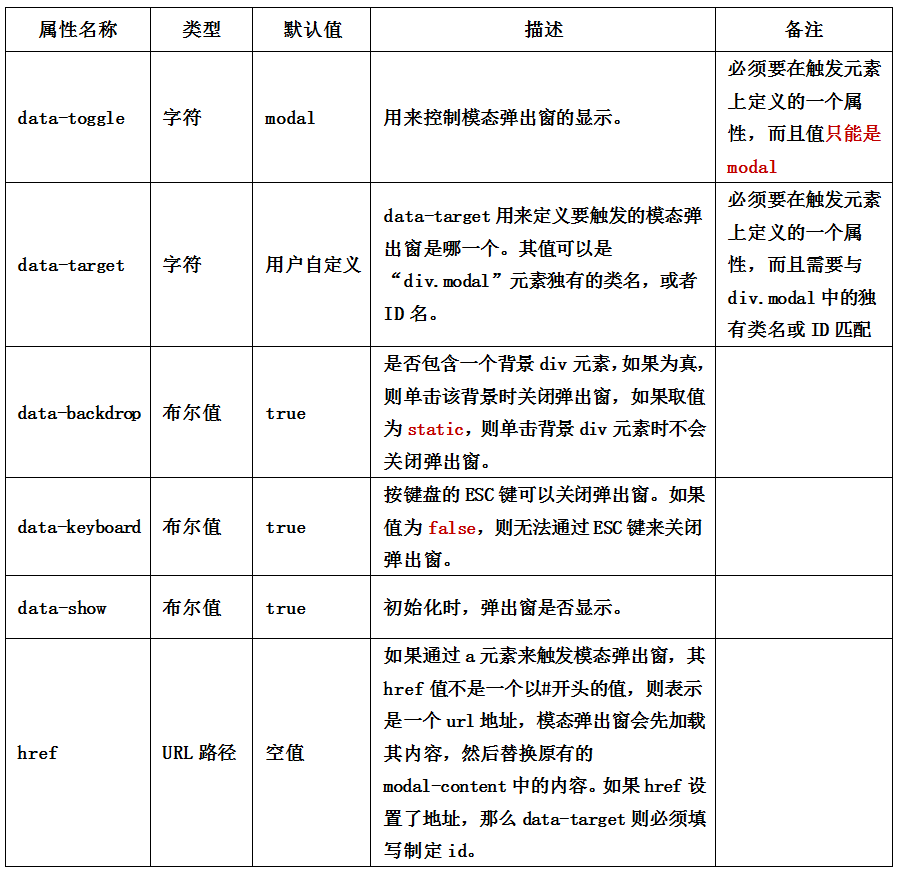
(五)模态弹出框–模态弹出窗的使用(JavaScript触发)
JavaScript触发的弹出窗代码:
使用JavaScript触发模态弹出窗时,Bootstrap框架提供了一些设置,主要包括属性设置、参数设置和事件设置。

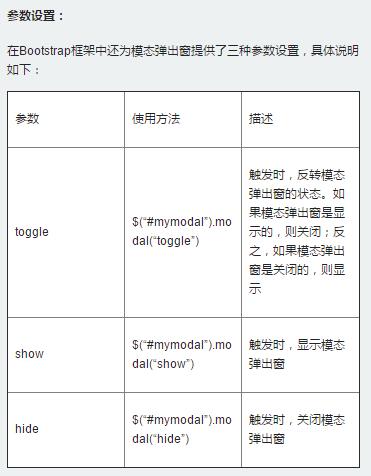
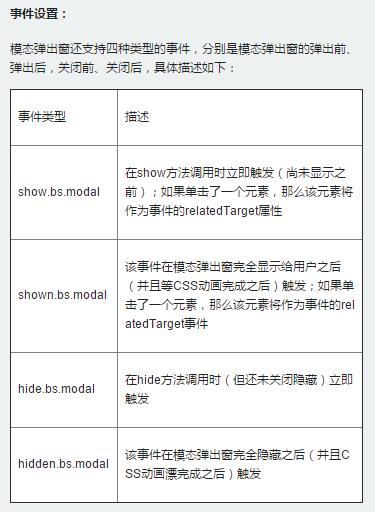
下拉菜单与滚动监视器
属性声明式方法:
一般下拉菜单都是出现在导航条中,比如下图的一个效果,用户点击带有三角形的菜单项都会弹出下拉菜单项:
除了这种导航条之外,在胶囊式导航中也具有下拉菜单,其结构如:
(二)下拉菜单–属性声明式方法(二)
简单的说,要制作下拉菜单,其结构基本如下:
如果触发下拉菜单的元素是一个链接元素,为了避免点击链接,页面跳到顶部,可以使用data-target=”#”来替代href=”#”:
(三)下拉菜单–JavaScript触发方法
选项卡、提示框和弹出框
Bootstrap框架中的选项卡主要有两部分内容组成:
选项卡组件(也就是菜单组件),对应的是 Bootstrap的 nav-tabs)
底部可以切换的选项卡面板,在 Bootstrap 中通常 tab-pane 来表示
(一)选项卡–选项卡的结构
一个选项卡主要包括两个部分,其一是菜单项,其二是内容面板。拿下面的示例来做演示。其HTML结构如下:
(二)选项卡–JavaScript触发方法
除了在HTML设置 data-toggle 来触发选项卡之外,还可以通过JavaScript直接调用。
调用方法:
在每个链接的单击事件中调用tab(“show”)方法,显示对应的标签面板内容。针对上面的示例,删除HTML中自定义的 data-toggle=”tab” 或 data-toggle=”pill” 的属性,然后通过下面的脚本来调用:
(三)提示框(Tooltip)
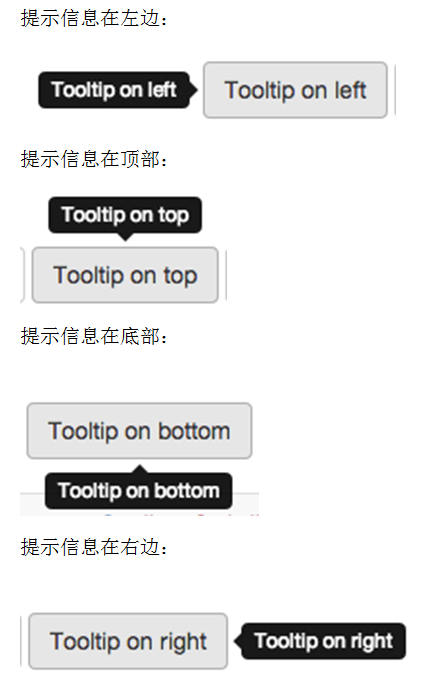
最简单的触发方式如下:
除此之外,也可以单独指定一个元素,在该元素上调用提示框,并且可能通过JavaScript的各种参数来实现,无需定义一些 data 属性,如:
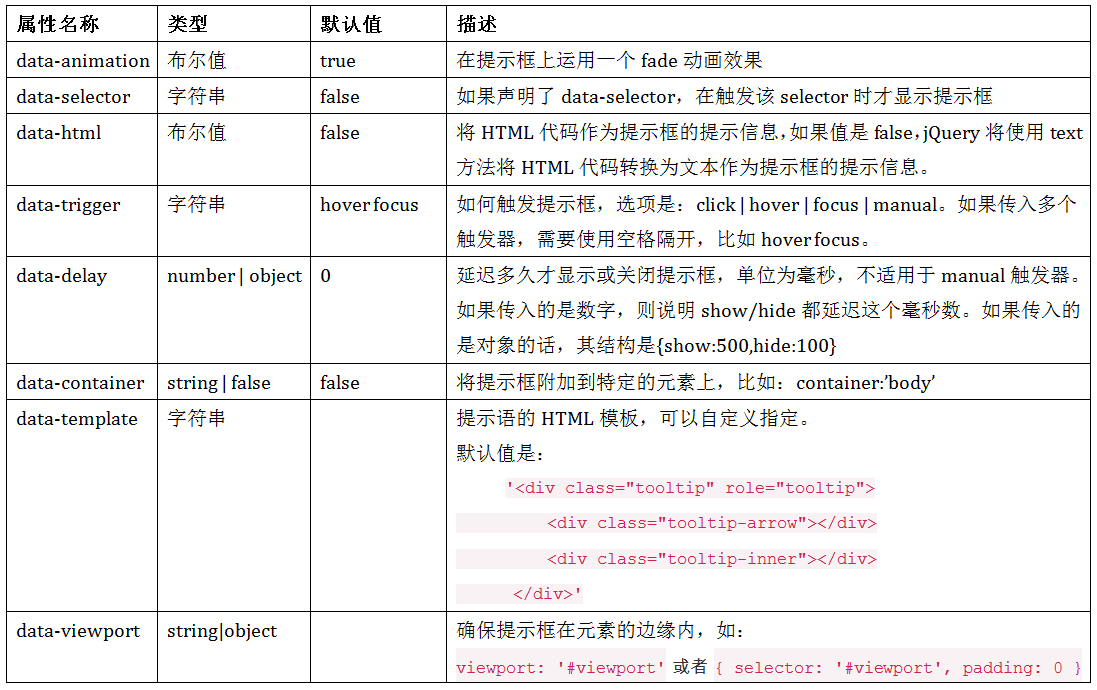
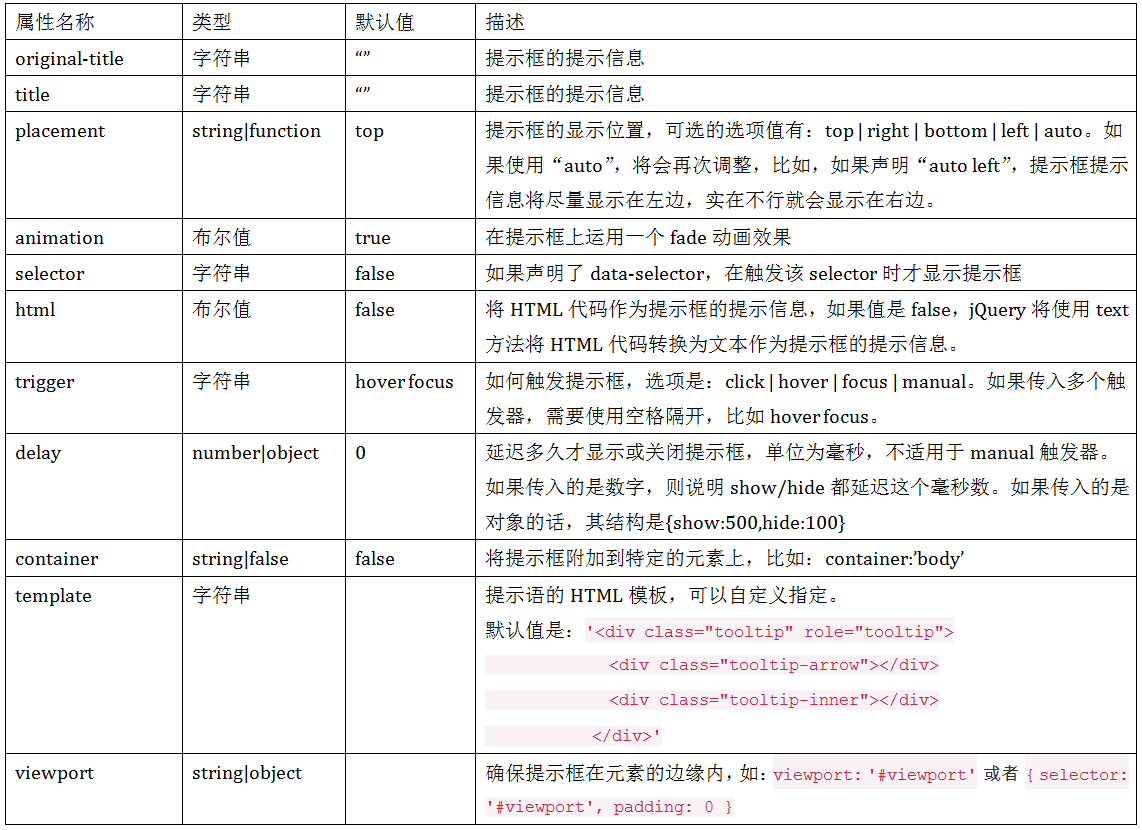
(四)弹出框(Popover)
弹出框(Popover)仅从外表上看,和前面介绍的提示框(Tooltip)长得差不多,不同的是:弹出框除了有标题 title 以外还增加了内容 content 部分。这个在提示框中是没有的。提示框 tooltip 的默认触发事件是 hover 和 focus,而弹出框 popover 是 click
而弹出框Popover和提示框tooltip相比,就多了一个content内容,那么在此使用 data-content 来定义弹出框中的内容。同样可以使用
最简单的触发方式如下:
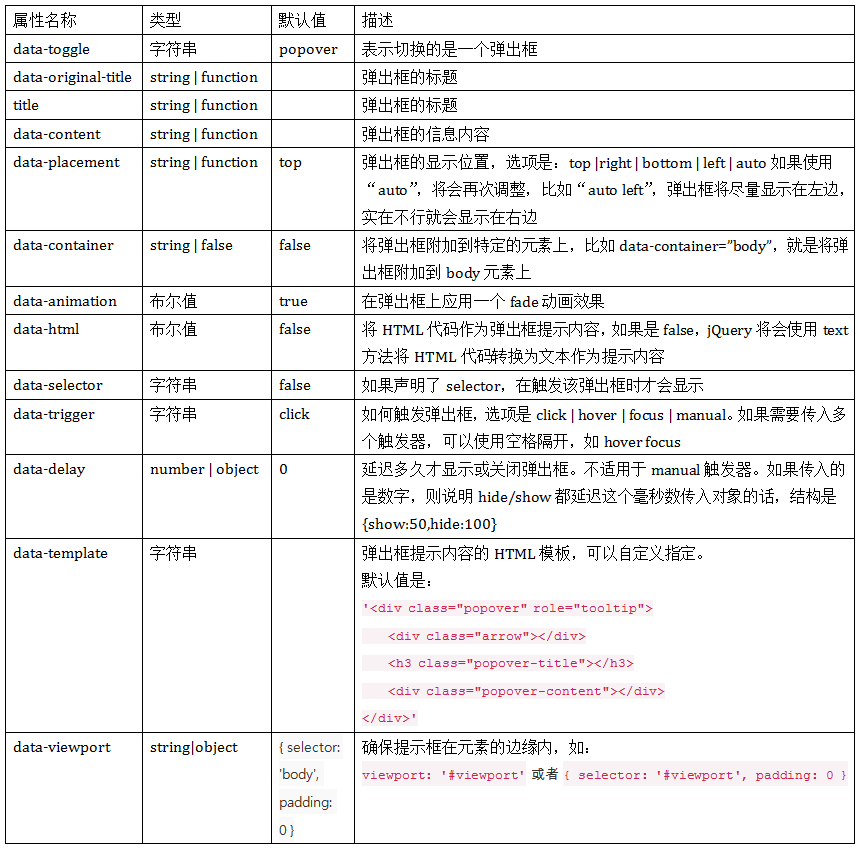
警示框和按钮
(一)警告框–结构与样式
警告框插件就是在“警示框组件”基础上添加了一个关闭的按钮,外形上就是一个X。所以其结构只需要在警示框组件的基础上添加一个按钮即可:
(二)警告框–使用声明式触发警告框
如果通过自定义的HTML属性(声明式)来触发警告框,需要在关闭按钮上设置自定义属性data-dismiss=”alert”,如下所示:
(三)警告框–JavaScript触发警告框
(四)按钮插件–按钮加载状态
通过按钮可以设计状态提示,当单击按钮时,会显示loading状态信息。例如,点击“加载”按钮,会触发按钮的加载的状态。如下所示:
通过data-loading-text属性定义加载的文本信息,然后通过JavaScript给按钮绑定一个事件,并给按钮添加一个button(“loading”)方法来激活按钮的加载状态行为。如下所示:
(五)按钮插件–模拟单选择按钮
模拟单选择按钮是通过一组按钮来实现单选择操作。使用按钮组来模拟单选按钮组,能够让设计更具个性化,可以定制出更美观的单选按钮组。
在Bootstrap框架中按钮插件中,可以通过给按钮组自定义属性data-toggle=”buttons”,如下所示:
(六)按钮插件–模拟复选按钮
使用按钮组来模拟复选按钮和模拟单选按钮是一样的,具有同等效果,也是通过在按钮组上自定义data-toggle=”buttons”来实现。唯一不同的是,将input[type=”radio”]换成input[type=”checkbox”],如下所示:
(七)按钮插件–按钮状态切换
使用 data-toggle 属性还可以激活按钮的行为状态,实现在激活和未激活之间进行状态切换。例如,下面代码可以激活按钮行为特性,单击时将按钮激活,再单击可以让按钮恢复到默认状态:
手风琴(Collapse)
引用地址:
手风琴最关键的部分,就是每个标题对应有一个内容,在Bootstrap框架中将这两个部分组合起来称为一个panel页板,如右边效果所示,他就有三个panel面板,将这三个面板组合在一起,就是一个面板组合 panel-group,也就是手风琴的结构。如:
图片轮播(Carousel)
引用地址:
图片轮播–声明式触轮播图的播放
触发轮播图的播放方法也有两种,一种是声明式,另外一种是JavaScript方式。首先来看声明式方法。
声明式方法是通过定义 data 属性来实现,data 属性可以很容易地控制轮播的位置。其主要包括以下几种:
data-ride 属性:取值 carousel,并且将其定义在 carousel 上。
data-target 属性:取值 carousel 定义的 ID 名或者其他样式识别符,如前面示例所示,取值为“#slidershow”,并且将其定义在轮播图计数器的每个 li 上。
data-slide 属性:取值包括 prev,next,prev表示向后滚动,next 表示向前滚动。该属性值同样定义在轮播图控制器的 a 链接上,同时设置控制器 href 值为容器 carousel 的 ID 名或其他样式识别符。
data-slide-to 属性:用来传递某个帧的下标,比如 data-slide-to=”2”,可以直接跳转到这个指定的帧(下标从0开始计),同样定义在轮播图计数器的每个 li 上。
基于上例,设置了自定义的 data 属性之后如下:
除了data-ride=”carousel”、data-slide、data-slide-to 以外,轮播组件还支持其他三个自定义属性:
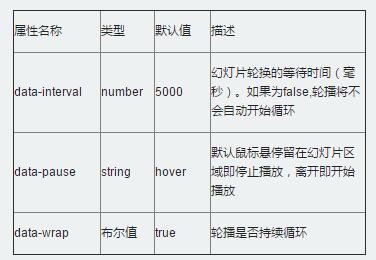
如下代码实现“轮播不持续循环”和“轮播时间间隔为1秒”。
上面三个属性可以在容器元素上定义,也可以在标示符(或左右控制链接)上定义,但是后者定义的优先级比较高。
图片轮播–JavaScript触发方法
默认情况之下,如果 carousel 容器上定义了 data-ride=”carousel” 属性,页面加载之后就会自动加载轮播图片切换效果。如果没有定义 data-ride 属性,可以通过 JavaScript 方法来触发轮播图片切换。具体使用方法如下:
也可以通过容器的 ID 来指定:
固定定位(Affix)
固定定位–声明式触发固定定位
Affix 插件可以对任何元素进行固定定位,其中比较简单的方法,就是通过自定义属性 data 来触发。其主要包括两个参数:
1、data-spy:取值 affix,表示元素固定不变的。
2、data-offset:整数值,比如 90,表示元素 top 和 bottom 的值都是 90px,其包括两种方式:data-offset-top 和 data-offset-bottom。
data-offset-top 用来设置元素距离顶部的距离。比如 90,表示元素距离顶部 90px,当用户从顶部向下拖动滚动条,当滚动的距离大于 90px 时,affix 元素不再滚动,就会固定在浏览器窗口顶部。
data-offset-bottom 刚好与 data-offset-top 相反。
具体使用如下:
分开设置 data-offset 值方式:
注意,在 body 要声明滚动监控。
一次性导入:
Bootstrap提供了一个单一的文件,这个文件包含了Bootstrap的所有JavaScript插件,即bootstrap.js(压缩版本:bootstrap.min.js)。
具体使用如下(或见右侧代码编辑器28-29行):
<!—导入jQuery版本库,因为Bootstrap的JavaScript插件依赖于jQuery --> <script src="http://libs.baidu.com/jquery/1.9.0/jquery.js"></script> <!—- 一次性导入所有< 4000 span class="hljs-attribute">Bootstrap的JavaScript插件(压缩版本) --> <script src="js/bootstrap.min.js"></script> 特别声明:jQuery版本库也可以加载你本地的jQuery版本。
单独导入:
为方便单独导入特效文件,Bootstrap V3.2中提供了12种JavaScript插件,他们分别是:
☑ 动画过渡(Transitions):对应的插件文件“transition.js”
☑ 模态弹窗(Modal):对应的插件文件“modal.js”
☑ 下拉菜单(Dropdown):对应的插件文件“dropdown.js”
☑ 滚动侦测(Scrollspy):对应的插件文件“scrollspy.js”
☑ 选项卡(Tab):对应的插件文件“tab.js”
☑ 提示框(Tooltips):对应的插件文件“tooltop.js”
☑ 弹出框(Popover):对应的插件文件“popover.js”
☑ 警告框(Alert):对应的插件文件“alert.js”
☑ 按钮(Buttons):对应的插件文件“button.js”
☑ 折叠/手风琴(Collapse):对应的插件文件“collapse.js”
☑ 图片轮播Carousel:对应的插件文件“carousel.js”
☑ 自动定位浮标Affix:对应的插件文件“affix.js”
上述单独插件的下载可到github去下载(https://github.com/twbs/bootstrap)。

(一)动画过渡(Transitions)
<button class="btn btn-primary" type="button">点击我</button> <div class="modal fade" id="mymodal"> <div class="modal-dialog"> <div class="modal-content"> <div class="modal-header"> <button type="button" class="close" data-dismiss="modal"><span aria-hidden="true">×</span><span class="sr-only">Close</span></button> <h4 class="modal-title">模态弹出窗标题</h4> </div> <div class="modal-body"> <p>模态弹出窗主体内容</p> </div> <div class="modal-footer"> <button type="button" class="btn btn-default" data-dismiss="modal">关闭</button> <button type="button" class="btn btn-primary">保存</button> </div> </div><!-- /.modal-content --> </div><!-- /.modal-dialog --> </div><!-- /.modal -->
默认情况之下,Bootstrap框架中以下组件使用了过渡动画效果:
☑ 模态弹出窗(Modal)的滑动和渐变效果;
☑ 选项卡(Tab)的渐变效果;
☑ 警告框(Alert)的渐变效果;
☑ 图片轮播(Carousel)的滑动效果。
右侧举了一个“模态弹出窗(Modal)的滑动和渐变效果”源代码例子。
(二)模态弹出框–触发模态弹出窗2种方法
声明式触发方法:
方法一:模态弹出窗声明,只需要自定义两个必要的属性:data-toggle和data-target(bootstrap中声明式触发方法一般依赖于这些自定义的data-xxx 属性。比如data-toggle=”” 或者 data-dismiss=”“)。例如:
<!-- 触发模态弹出窗的元素 --> <button type="button" data-toggle="modal" data-target="#mymodal" class="btn btn-primary">点击我会弹出模态弹出窗</button> <!-- 模态弹出窗 --> <div class="modal fade" id="mymodal"> <div class="modal-dialog"> <div class="modal-content"> <!-- 模态弹出窗内容 --> </div> </div> </div>
注意以下事项:
1、data-toggle必须设置为modal(toggle中文翻译过来就是触发器);
2、data-target可以设置为CSS的选择符,也可以设置为模态弹出窗的ID值,一般情况设置为模态弹出窗的ID值,因为ID值是唯一的值。
方法二:触发模态弹出窗也可以是一个链接元素,那么可以使用链接元素自带的href属性替代data-target属性,如:
<!-- 触发模态弹出窗的元素 --> <a data-toggle="modal" href="#mymodal" class=" btn btn-primary" >点击我会弹出模态弹出窗</a> <!-- 模态弹出窗 --> <div class="modal fade" id="mymodal" > <div class="modal-dialog" > <div class="modal-content" > <!-- 模态弹出窗内容 --> </div> </div> </div>
不过建议还是使用统一使用data-target的方式来触发。
(三)模态弹出框–为弹出框增加过度动画效果
为模态弹出框增加过度动画效果:
可通过给“.modal”增加类名“fade”为模态弹出框增加一个过渡动画效果。
(四)模态弹出框–模态弹出窗的使用(data-参数说明)
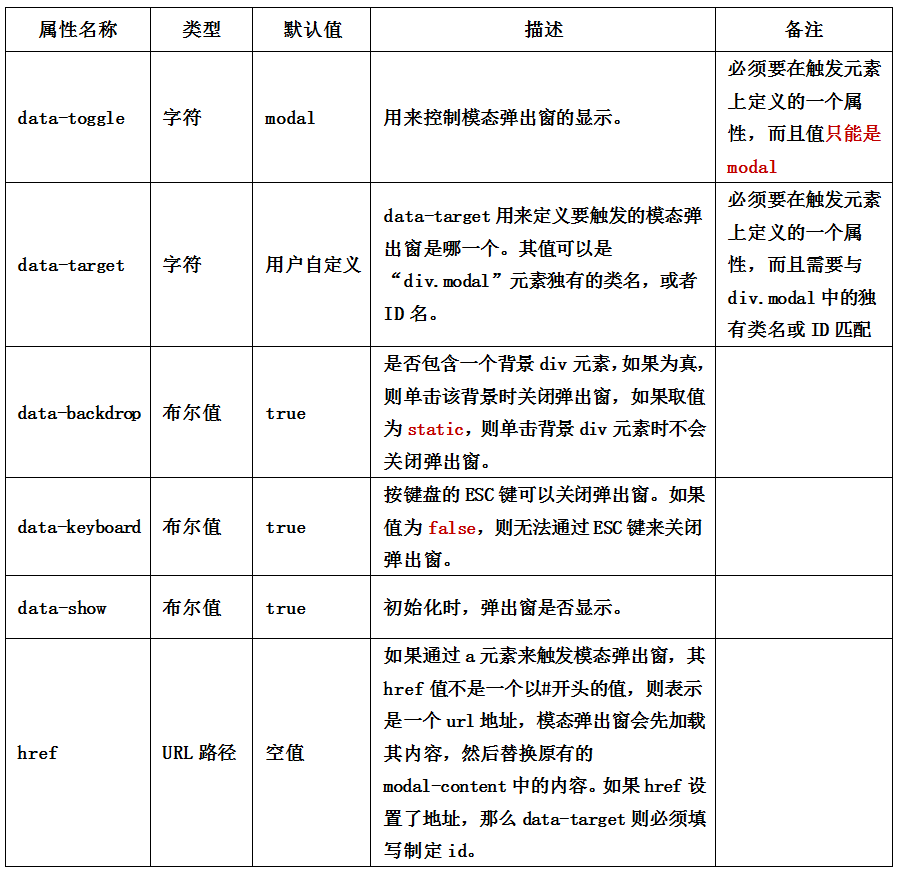
(五)模态弹出框–模态弹出窗的使用(JavaScript触发)
<!-- 触发模态弹出窗元素 --> <button class="btn btn-primary" type="button">点击我</button> <!-- 模态弹出窗内容 --> <div class="modal" id="mymodal"> <div class="modal-dialog"> <div class="modal-content"> <div class="modal-header"> <button type="button" class="close" data-dismiss="modal"><span aria-hidden="true">×</span><span class="sr-only">Close</span></button> <h4 class="modal-title">模态弹出窗标题</h4> </div> <div class="modal-body"> <p>模态弹出窗主体内容</p> </div> <div class="modal-footer"> <button type="button" class="btn btn-default" data-dismiss="modal">关闭</button> <button type="button" class="btn btn-primary">保存</button> </div> </div><!-- /.modal-content --> </div><!-- /.modal-dialog --> </div><!-- /.modal -->
JavaScript触发的弹出窗代码:
$(function(){
$(".btn").click(function(){
$("#mymodal").modal();
});
});使用JavaScript触发模态弹出窗时,Bootstrap框架提供了一些设置,主要包括属性设置、参数设置和事件设置。

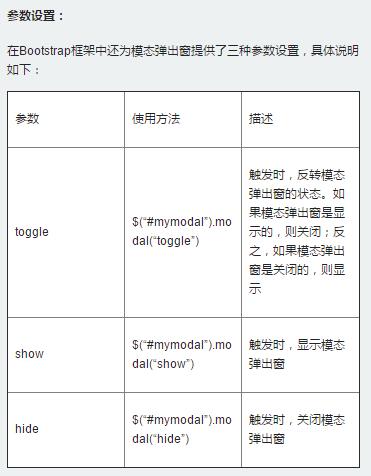
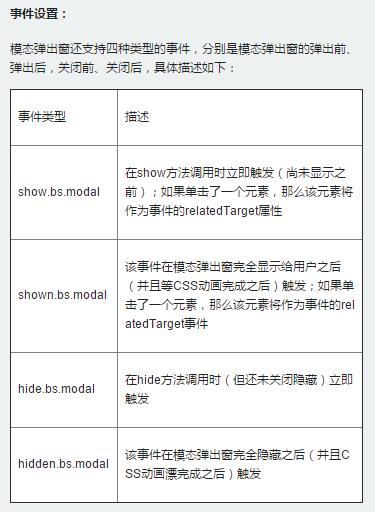
下拉菜单与滚动监视器
下拉菜单(Dropdown)
(一)下拉菜单–属性声明式方法(一)属性声明式方法:
一般下拉菜单都是出现在导航条中,比如下图的一个效果,用户点击带有三角形的菜单项都会弹出下拉菜单项:
<div class="navbar navbar-default" id="navmenu"> <a href="##" class="navbar-brand">W3cplus</a> <ul class="nav navbar-nav"> <li class="dropdown"> <a href="##" data-toggle="dropdown" class="dropdown-toggle" role="button" id="tutorial">教程<b class="caret"></b></a> <ul class="dropdown-menu" role="menu" aria-labelledby="tutorial"> <li role="presentation"><a href="##">CSS3</a></li> <li role="presentation"><a href="##">HTML5</a></li> <li role="presentation"><a href="##">Sass</a></li> </ul> </li> <li><a href="##">前端论坛</a></li> <li><a href="##">关于我们</a></li> </ul> </div>
除了这种导航条之外,在胶囊式导航中也具有下拉菜单,其结构如:
<ul class="nav nav-pills"> <li class="dropdown"> <a href="##" data-toggle="dropdown" class="dropdown-toggle" role="button" id="tutorial">教程<b class="caret"></b></a> <ul class="dropdown-menu" role="menu" aria-labelledby="tutorial"> <li role="presentation"><a href="##">CSS3</a></li> <li role="presentation"><a href="##">HTML5</a></li> <li role="presentation"><a href="##">Sass</a></li> </ul> </li> <li class="active"><a href="##">前端论坛</a></li> <li><a href="##">关于我们</a></li> </ul>
(二)下拉菜单–属性声明式方法(二)
简单的说,要制作下拉菜单,其结构基本如下:
<div class="dropdown"> <a data-toggle="dropdown" href="#">下拉菜单触发器</a> <ul class="dropdown-menu" role="menu" aria-labelledby="dLabel"> ... </ul> </div>
如果触发下拉菜单的元素是一个链接元素,为了避免点击链接,页面跳到顶部,可以使用data-target=”#”来替代href=”#”:
<div class="dropdown"> <a id="dLabel" role="button" data-toggle="dropdown" data-target="#" href="/page.html"> Dropdown <span class="caret"></span></a> <ul class="dropdown-menu" role="menu" aria-labelledby="dLabel"> ... </ul> </div>
(三)下拉菜单–JavaScript触发方法
<ul class="nav nav-pills">
<li class="dropdown">
<a href="##" class="dropdown-toggle" role="button" id="tutorial">教程<b class="caret"></b></a>
<ul class="dropdown-menu" role="menu" aria-labelledby="tutorial">
<li role="presentation"><a href="##">CSS3</a></li>
<li role="presentation"><a href="##">HTML5</a></li>
<li role="presentation"><a href="##">Sass</a></li>
</ul>
</li>
<li class="active"><a href="##">前端论坛</a></li>
<li><a href="##">关于我们</a></li>
</ul>
<script src="http://libs.baidu.com/jquery/1.9.0/jquery.js"></script>
<script src="http://maxcdn.bootstrapcdn.com/bootstrap/3.2.0/js/bootstrap.min.js"></script>
<!--下面是代码任务区-->
<script>
$(function(){
$(".dropdown-toggle").dropdown();
})
</script>选项卡、提示框和弹出框
Bootstrap框架中的选项卡主要有两部分内容组成:
选项卡组件(也就是菜单组件),对应的是 Bootstrap的 nav-tabs)
底部可以切换的选项卡面板,在 Bootstrap 中通常 tab-pane 来表示
(一)选项卡–选项卡的结构
一个选项卡主要包括两个部分,其一是菜单项,其二是内容面板。拿下面的示例来做演示。其HTML结构如下:
<!-- 选项卡组件(菜单项nav-tabs)--> <ul id="myTab" class="nav nav-tabs" role="tablist"> <li class="active"><a href="#bulletin" role="tab">公告</a></li> <li><a href="#rule" role="tab">规则</a></li> <li><a href="#forum" role="tab">论坛</a></li> <li><a href="#security" role="tab">安全</a></li> <li><a href="#welfare" role="tab">公益</a></li> </ul> <!-- 选项卡面板 --> <div id="myTabContent" class="tab-content"> <div class="tab-pane fade in active" id="bulletin">公告内容面板</div> <div class="tab-pane fade" id="rule">规则内容面板</div> <div class="tab-pane fade" id="forum">论坛内容面板</div> <div class="tab-pane fade" id="security">安全内容面板</div> <div class="tab-pane fade" id="welfare">公益内容面板</div> </div>
(二)选项卡–JavaScript触发方法
除了在HTML设置 data-toggle 来触发选项卡之外,还可以通过JavaScript直接调用。
调用方法:
在每个链接的单击事件中调用tab(“show”)方法,显示对应的标签面板内容。针对上面的示例,删除HTML中自定义的 data-toggle=”tab” 或 data-toggle=”pill” 的属性,然后通过下面的脚本来调用:
$(function(){
$("#myTab a").click(function(e){
e.preventDefault();
$(this).tab("show");
});
})(三)提示框(Tooltip)
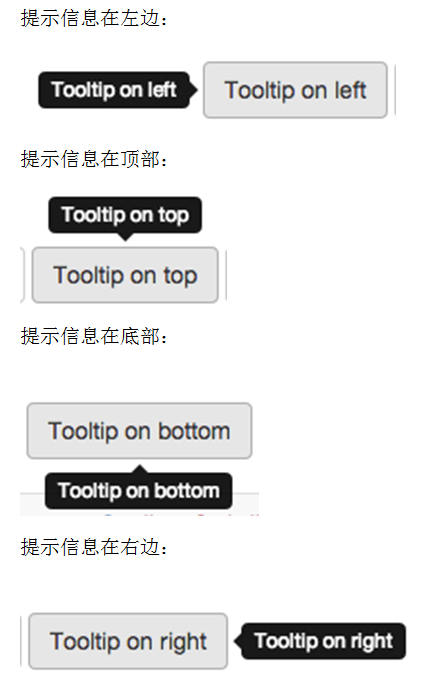
<button type="button" class="btnbtn-default" data-toggle="tooltip" data-placement="left" data-original-title="提示框居左"> 提示框居左 </button> <button type="button" class="btnbtn-default" data-toggle="tooltip" data-placement="top" data-original-title="提示框在顶部"> 提示框在顶部 </button> <button type="button" class="btnbtn-default" data-toggle="tooltip" data-placement="bottom" data-original-title="提示框在底部"> 提示框在底部 </button> <button type="button" class="btnbtn-default" data-toggle="tooltip" data-placement="right" data-original-title="提示框居右"> 提示框居右 </button>
提示框–JS触发提示框方法
Bootstrap框架中的提示框的触发方式和前面介绍的插件略有不同。不能直接通过自定义的属性 data- 来触发。必须得依赖于JavaScript的代码触发。最简单的触发方式如下:
$(function(){
$('[data-toggle="tooltip"]').tooltip();
});除此之外,也可以单独指定一个元素,在该元素上调用提示框,并且可能通过JavaScript的各种参数来实现,无需定义一些 data 属性,如:
$(function(){
$('#myTooltip').tooltip({
title:"我是一个提示框,我在顶部出现",
placement:'top'
});
});提示框–其他的自定义属性
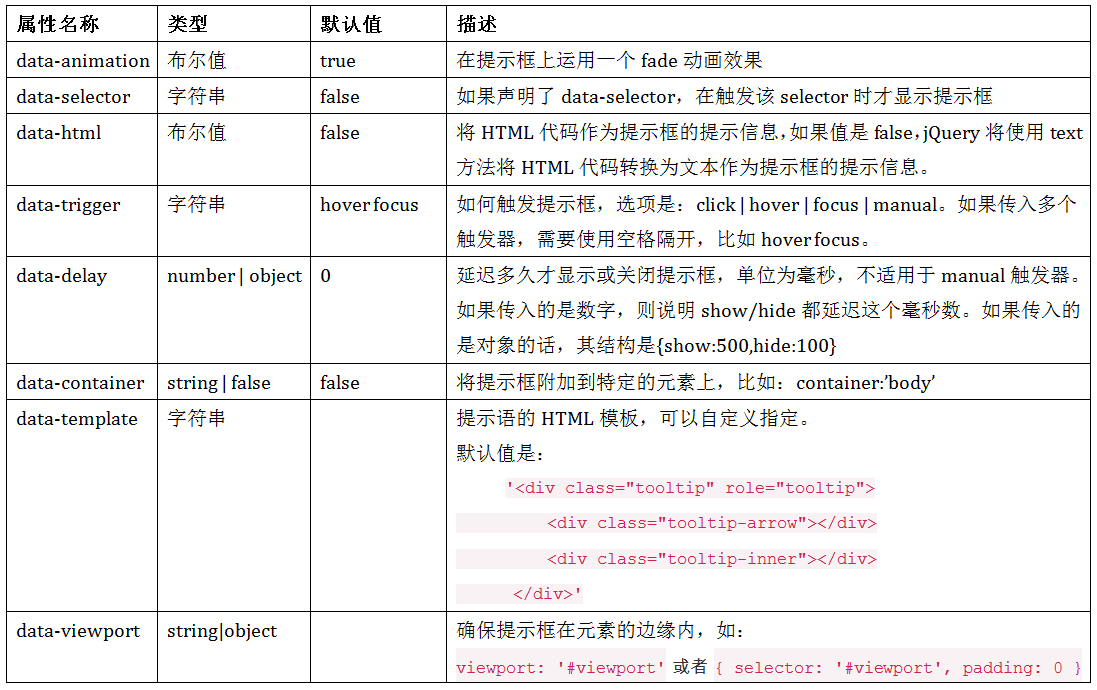
提示框–JS设置参数方法
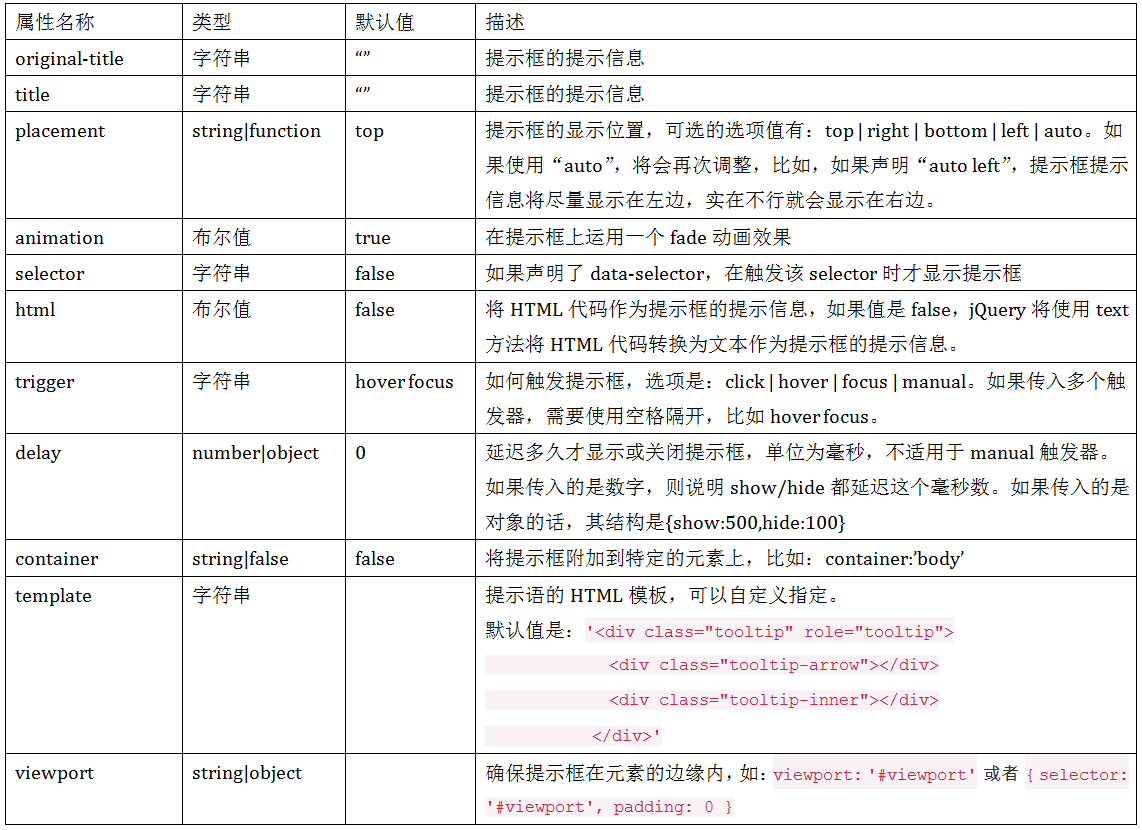
(四)弹出框(Popover)
弹出框(Popover)仅从外表上看,和前面介绍的提示框(Tooltip)长得差不多,不同的是:弹出框除了有标题 title 以外还增加了内容 content 部分。这个在提示框中是没有的。提示框 tooltip 的默认触发事件是 hover 和 focus,而弹出框 popover 是 click
而弹出框Popover和提示框tooltip相比,就多了一个content内容,那么在此使用 data-content 来定义弹出框中的内容。同样可以使用
<button>或者
<a>标签来制作,如下:
<button type="button" class="btnbtn-default" data-container="body" data-placement="bottom" data-toggle="popover" data-original-title="Bootstrap弹出框标题" data-content="Bootstrap弹出框的内容" > 猛击我吧 </button> <a href="#" class="btnbtn-default" data-container="body" data-placement="right" data-toggle="popover" title="Bootstrap弹出框标题" data-content="Bootstrap弹出框的内容"> 猛击我吧 </a>
弹出框–触发弹出框的方法
Bootstrap框架中触发弹出框和提示框一样不能直接通过HTML的自定义data属性来触发。需要依赖于JavaScript脚本。最简单的触发方式如下:
$(function(){
$('[data-toggle="popover"]').popover();
});$(function(){
$('#myPopover').popover({
title:"我是弹出框的标题",
content:"我是弹出框的内容",
placement:"top"
});
});弹出框–自定义结构属性
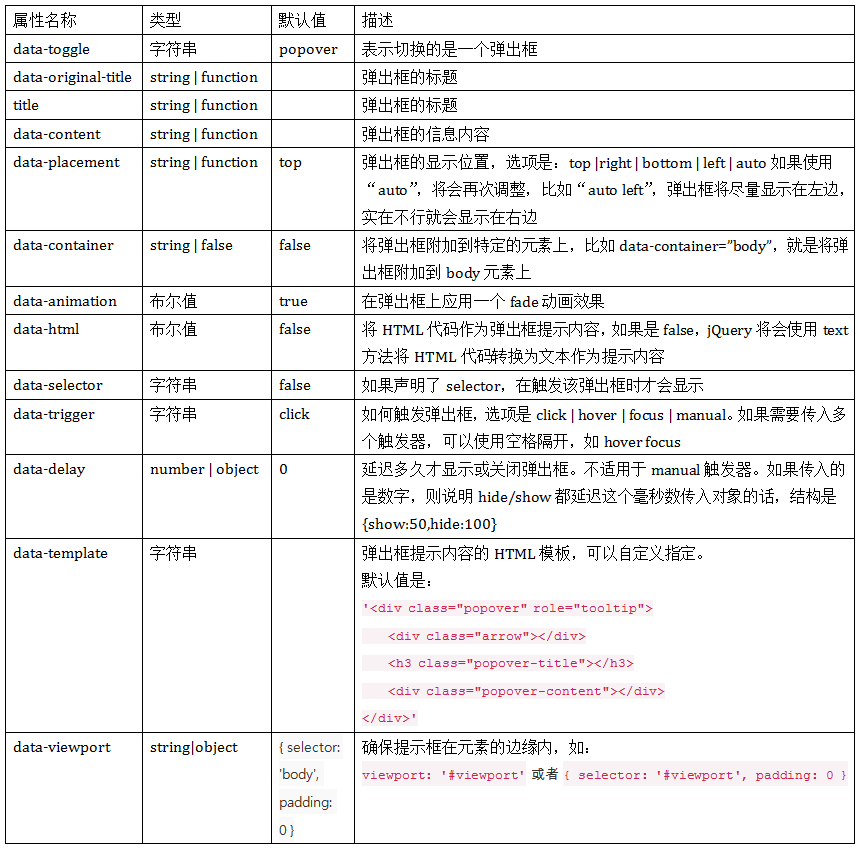
警示框和按钮
(一)警告框–结构与样式
警告框插件就是在“警示框组件”基础上添加了一个关闭的按钮,外形上就是一个X。所以其结构只需要在警示框组件的基础上添加一个按钮即可:
<div class="alert " role="alert"> <buttonclass="close" type="button" >×</button> 恭喜您操作成功! </div>
(二)警告框–使用声明式触发警告框
如果通过自定义的HTML属性(声明式)来触发警告框,需要在关闭按钮上设置自定义属性data-dismiss=”alert”,如下所示:
<div class="alert alert-success" role="alert"> <button class="close" data-dismiss="alert" type="button" >×</button> <p>恭喜您操作成功!</p> </div>
(三)警告框–JavaScript触发警告框
$(function(){
$("#close").on("click",function(){
$(this).alert("close");
});
});(四)按钮插件–按钮加载状态
通过按钮可以设计状态提示,当单击按钮时,会显示loading状态信息。例如,点击“加载”按钮,会触发按钮的加载的状态。如下所示:
<button class="btnbtn-primary" data-loading-text="正在加载中,请稍等..." type="button" id="loaddingBtn">加载</button>
通过data-loading-text属性定义加载的文本信息,然后通过JavaScript给按钮绑定一个事件,并给按钮添加一个button(“loading”)方法来激活按钮的加载状态行为。如下所示:
$(function(){
$("#loaddingBtn").click(function () {
$(this).button("loading");
});
});(五)按钮插件–模拟单选择按钮
模拟单选择按钮是通过一组按钮来实现单选择操作。使用按钮组来模拟单选按钮组,能够让设计更具个性化,可以定制出更美观的单选按钮组。
在Bootstrap框架中按钮插件中,可以通过给按钮组自定义属性data-toggle=”buttons”,如下所示:
<div class="btn-group" data-toggle="buttons"> <label class="btn btn-primary"> <input type="radio" name="options" id="options1">男 </label> <label class="btn btn-primary"> <input type="radio" name="options" id="options2">女 </label> <label class="btn btn-primary"> <input type="radio" name="options" id="options3">未知 </label> </div>
(六)按钮插件–模拟复选按钮
使用按钮组来模拟复选按钮和模拟单选按钮是一样的,具有同等效果,也是通过在按钮组上自定义data-toggle=”buttons”来实现。唯一不同的是,将input[type=”radio”]换成input[type=”checkbox”],如下所示:
<div class="btn-group" data-toggle="buttons"> <label class="btn btn-primary"> <input type="checkbox" name="options" id="options1">电影 </label> <label class="btn btn-primary"> <input type="checkbox" name="options" id="options2">音乐 </label> <label class="btn btn-primary"> <input type="checkbox" name="options" id="options3">游戏 </label> <label class="btn btn-primary"> <input type="checkbox" name="options" id="options4">摄影 </label> </div>
(七)按钮插件–按钮状态切换
使用 data-toggle 属性还可以激活按钮的行为状态,实现在激活和未激活之间进行状态切换。例如,下面代码可以激活按钮行为特性,单击时将按钮激活,再单击可以让按钮恢复到默认状态:
<button type="button" data-toggle="button" class="btn btn-primary">确认</button>
手风琴(Collapse)
引用地址:
<script src="http://cdn.bootcss.com/bootstrap/2.3.1/js/bootstrap-collapse.min.js"></script>
手风琴最关键的部分,就是每个标题对应有一个内容,在Bootstrap框架中将这两个部分组合起来称为一个panel页板,如右边效果所示,他就有三个panel面板,将这三个面板组合在一起,就是一个面板组合 panel-group,也就是手风琴的结构。如:
<div class="panel-group" id="accordion"> <div class="panel panel-default"> <div class="panel-heading"> <h4 class="panel-title"><a data-toggle="collapse" data-parent="#accordion" href="#collapseOne">标题一</a></h4> </div> <div id="collapseOne" class="panel-collapse collapse in"> <div class="panel-body">标题一对应的内容</div> </div> </div> <div class="panel panel-default"> <div class="panel-heading"> <h4 class="panel-title"><a data-toggle="collapse" data-parent="#accordion" href="#collapseTwo">标题二</a></h4> </div> <div id="collapseTwo" class="panel-collapse collapse"> <div class="panel-body">标题二对应的内容</div> </div> </div> <div class="panel panel-default"> <div class="panel-heading"> <h4 class="panel-title"><a data-toggle="collapse"data-parent="#accordion"href="#collapseThree">标题三</a></h4> </div> <div id="collapseThree" class="panel-collapse collapse"> <div class="panel-body">标题三对应的内容</div> </div> </div> </div>
图片轮播(Carousel)
引用地址:
<script src="http://cdn.bootcss.com/bootstrap/2.3.1/js/bootstrap-carousel.min.js"></script>
<div id="myCarousel" class="carousel slide">
<ol class="carousel-indicators">
<li data-target="#myCarousel" data-slide-to="0" class="active"></li>
<li data-target="#myCarousel" data-slide-to="1"></li>
<li data-target="#myCarousel" data-slide-to="2"></li>
</ol>
<div class="carousel-inner">
<div class="item active">
<img src="http://images3.c-ctrip.com/rk/201407/ll580x145.jpg" alt="">
<div class="carousel-caption">
<h4>标题一</h4>
<p>图片一内容简介</p>
</div>
</div>
<div class="item">
<img src="http://images3.c-ctrip.com/dj/201408/zj/zj_580145.jpg" alt="">
<div class="carousel-caption">
<h4>标题二/h4>
<p>图片二内容简介</p>
</div>
</div>
<div class="item">
<img src="http://images3.c-ctrip.com/rk/201403/yfdd580145a.png" alt="">
<div class="carousel-caption">
<h4>标题三</h4>
<p>图片三内容简介</p>
</div>
</div>
</div>
<a class="left carousel-control" href="#myCarousel" data-slide="prev">‹</a>
<a class="right carousel-control" href="#myCarousel" data-slide="next">›</a>
</div>
<script>
$('.carousel').carousel()
</script>
<script src="http://libs.baidu.com/jquery/1.9.0/jquery.js"></script>
<script src="http://maxcdn.bootstrapcdn.com/bootstrap/3.2.0/js/bootstrap.min.js"></script>图片轮播–声明式触轮播图的播放
触发轮播图的播放方法也有两种,一种是声明式,另外一种是JavaScript方式。首先来看声明式方法。
声明式方法是通过定义 data 属性来实现,data 属性可以很容易地控制轮播的位置。其主要包括以下几种:
data-ride 属性:取值 carousel,并且将其定义在 carousel 上。
data-target 属性:取值 carousel 定义的 ID 名或者其他样式识别符,如前面示例所示,取值为“#slidershow”,并且将其定义在轮播图计数器的每个 li 上。
data-slide 属性:取值包括 prev,next,prev表示向后滚动,next 表示向前滚动。该属性值同样定义在轮播图控制器的 a 链接上,同时设置控制器 href 值为容器 carousel 的 ID 名或其他样式识别符。
data-slide-to 属性:用来传递某个帧的下标,比如 data-slide-to=”2”,可以直接跳转到这个指定的帧(下标从0开始计),同样定义在轮播图计数器的每个 li 上。
基于上例,设置了自定义的 data 属性之后如下:
<div id="slidershow" class="carousel" data-ride="carousel"> <!-- 设置图片轮播的顺序 --> <ol class="carousel-indicators"> <li class="active" data-target="#slidershow" data-slide-to="0"></li> <li data-target="#slidershow" data-slide-to="1"></li> <li data-target="#slidershow" data-slide-to="2"></li> <li data-target="#slidershow" data-slide-to="3"></li> <li data-target="#slidershow" data-slide-to="4"></li> <li data-target="#slidershow" data-slide-to="5"></li> </ol> <!-- 设置轮播图片 --> <div class="carousel-inner"> … </div> <!-- 设置轮播图片控制器 --> <a class="left carousel-control" href="#slidershow" role="button" data-slide="prev"> <span class="glyphicon glyphicon-chevron-left"></span> </a> <a class="right carousel-control" href="#slidershow" role="button" data-slide="next"> <span class="glyphicon glyphicon-chevron-right"></span> </a> </div> 在这里需要注意可以为 #slidershow 层添加 slide 样式,使用图片与图片切换效果有平滑感。 <div id="slidershow" class="carousel slide" data-ride="carousel"> ... </div>
除了data-ride=”carousel”、data-slide、data-slide-to 以外,轮播组件还支持其他三个自定义属性:
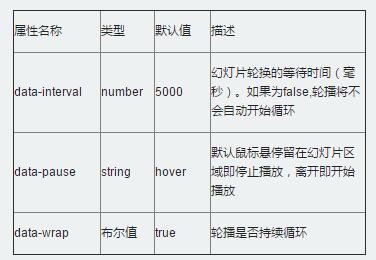
如下代码实现“轮播不持续循环”和“轮播时间间隔为1秒”。
<div id="slidershow" class="carousel" data-ride="carousel" data-wrap="false" data-interval="1000"> ...... </div>
上面三个属性可以在容器元素上定义,也可以在标示符(或左右控制链接)上定义,但是后者定义的优先级比较高。
图片轮播–JavaScript触发方法
默认情况之下,如果 carousel 容器上定义了 data-ride=”carousel” 属性,页面加载之后就会自动加载轮播图片切换效果。如果没有定义 data-ride 属性,可以通过 JavaScript 方法来触发轮播图片切换。具体使用方法如下:
$(".carousel").carousel();也可以通过容器的 ID 来指定:
$("#slidershow").carousel();固定定位(Affix)
地址:http://cdn.bootcss.com/bootstrap/2.3.1/js/bootstrap-affix.js
固定定位–声明式触发固定定位
Affix 插件可以对任何元素进行固定定位,其中比较简单的方法,就是通过自定义属性 data 来触发。其主要包括两个参数:
1、data-spy:取值 affix,表示元素固定不变的。
2、data-offset:整数值,比如 90,表示元素 top 和 bottom 的值都是 90px,其包括两种方式:data-offset-top 和 data-offset-bottom。
data-offset-top 用来设置元素距离顶部的距离。比如 90,表示元素距离顶部 90px,当用户从顶部向下拖动滚动条,当滚动的距离大于 90px 时,affix 元素不再滚动,就会固定在浏览器窗口顶部。
data-offset-bottom 刚好与 data-offset-top 相反。
具体使用如下:
<div data-spy="affix" data-offset="90">affix元素</div>
分开设置 data-offset 值方式:
<div data-spy="affix" data-offset-top="90" data-offset-bottom="150">affix元素</div>
<nav class="navbar navbar-default" role="navigation"> … </nav> <div class="container"> <div class="row"> <div class="col-md-3" id="sidebarMenu"> <ul class="navnav-pills nav-stacked" data-spy="affix" data-offset-top="20"> … </ul> </div> <div class="col-md-9"> … </div> </div> </div>
注意,在 body 要声明滚动监控。
<body data-spy="scroll" data-target="sidebarMenu">
相关文章推荐
- bootstrap初试进度条
- Bootstrap 3.3.4 发布,Web 前端 UI 框架
- java自动生成验证码插件-kaptcha
- angular 指令简述
- jQuery插件实现文字无缝向上滚动效果代码
- jQuery菜单插件用法实例
- 加载flash9.ocx出现错误的解决方法
- jquery实现的代替传统checkbox样式插件
- 10款新鲜出炉的 jQuery 插件(Ajax 插件,有幻灯片、图片画廊、菜单等)
- jquery插件autocomplete用法示例
- 推荐40个非常优秀的jQuery插件和教程【系列三】
- Node.js插件的正确编写方式
- 推荐十款免费 WordPress 插件
- NopCommerce架构分析之(四)基于路由实现灵活的插件机制
- 利用ASP.NET MVC+Bootstrap搭建个人博客之修复UEditor编辑时Bug(四)
- 浅析Bootstrap验证控件的使用
- 基于BootStrap Metronic开发框架经验小结【六】对话框及提示框的处理和优化
- Bootstrap教程JS插件弹出框学习笔记分享
- 使用JavaScript开发IE浏览器本地插件实例
